iOS9.2では、大きなサイズの添付ファイルの送信が出来る機能「Mail Drop」に対応しました。
Mail Dropには、通常のメールでは送れない大きなサイズのファイルを送信出来るといったメリットがありますが、受信側はMail Dropでダウンロードしたメールの取り扱いには十分気をつけた方が良さそうです。
場合によっては、あっという間にiPhoneのストレージ容量が埋まってしまうかもしれません。
目次
Mail Dropのファイルが居座り続ける?
Mail Dropでダウンロードしたファイルは、メールアプリ自体に一度保存される仕様となっているようで、iCloud Driveなどにファイルを保存したとしても、メール自体を放置してしまうとiPhoneのストレージ容量を大きく圧迫する原因になります。
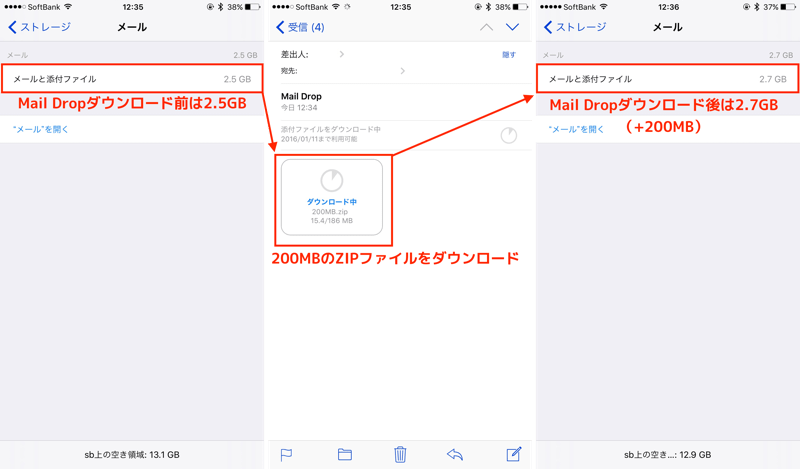
iOS9.2ではMail Dropでダウンロードしたファイルのみを削除する方法は無いようで、ストレージ容量を空けるには、現状メールを丸ごと削除するしか手段は無いようです。
※ Appleサポートセンターでも確認しました。
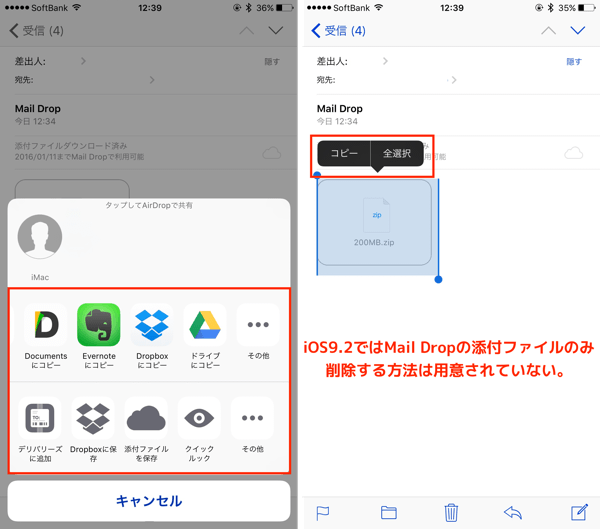
Mail Dropで使われたストレージを取り戻す方法
メール画面で「ゴミ箱ボタン」→「ゴミ箱に入れる」の順にタップして削除します。
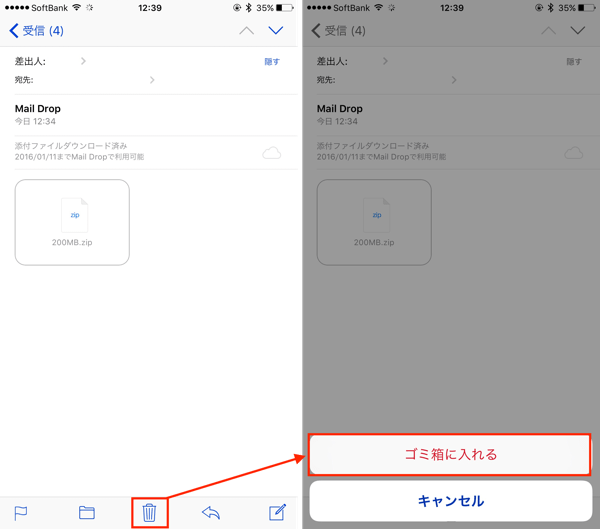
メールボックス画面で「すべてのゴミ箱」→「編集」の順にタップ。
※全てのゴミ箱が追加されていない場合は、メールボックス画面右上の”編集”より追加することが出来ます。
※削除するメールが1通の場合は、すべてのゴミ箱で該当のメールを左スワイプして削除することも出来ます。

削除するメールを選択し「削除」→「メッセージを削除」の順にタップ。
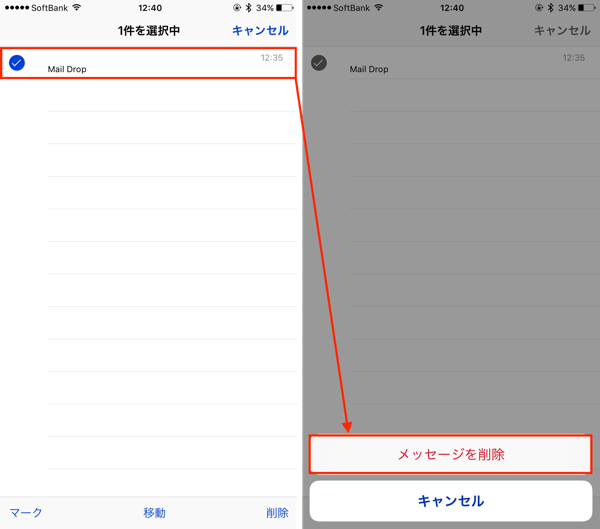
ストレージ容量を確認すると、Mail Dropでダウンロードしたファイルサイズ分の空きが確保されます。
※ ストレージ容量反映まで多少時間が掛かる場合があります。
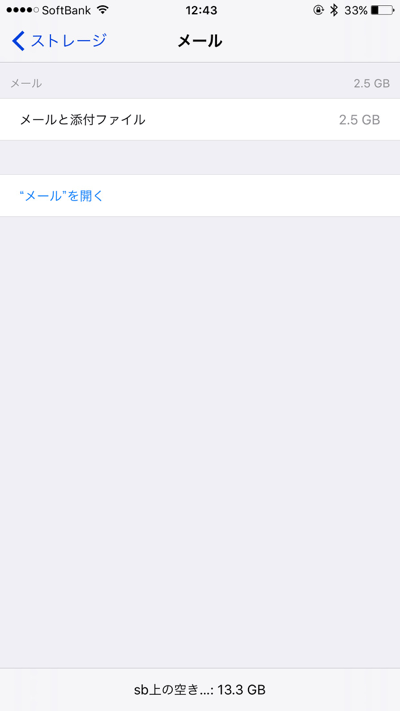
“不要になった受信メールを削除する”といった習慣が無い方は、特に気をつけた方が良さそうです。
この機会に一度メールが使っているストレージ容量を確認してみてはいかがでしょうか?
手順:「設定」→「一般」→「ストレージとiCloudの使用上」→「ストレージを管理(ストレージ側)」→「メール」

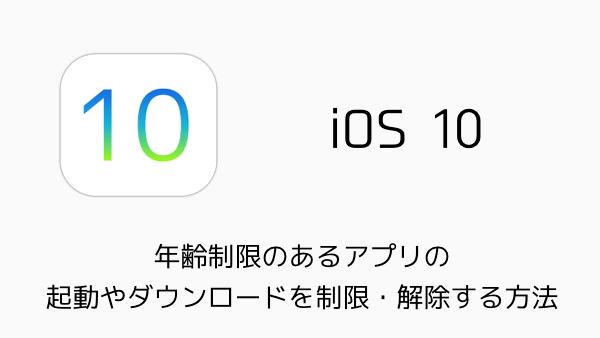

コメントを投稿する(承認後に反映)